
XP/VistaでWindows 7のAero Shakeを再現できるソフト「AeroShake」
ソフトウェア
約2分で読めます
投稿 2009/10/14
更新 2019/12/24
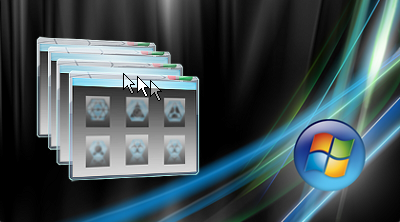
「AeroShake」は、Windows 7 に搭載された新機能である”Aero Shake”を、Windows XPやVista上で再現できるソフトです。”Aero Shake”とは、Windows 7 に新たに導入された機能で、ウィンドウのタイトル部分などをマウスでつかんですばやく左右または上下に振る(シェイク)と、デスクトップに展開されている他のウィンドウが最小化されたり、もう一度左右に振ると元通りに復元されるという機能です。
やむを得ずウィンドウを多く開かなければならない作業などでは、デスクトップに一度に複数のウィンドウを起動すると、画面が途端に見づらくなってしまったり、それによってストレスを感じるといった経験のある人は多いのではないでしょうか。”Aero Shake”はそのような収集がつかなくなった煩雑なデスクトップを、マウスジェスチャー感覚の簡単な操作で一瞬でスッキリと片付けて、見やすいものにすることができる便利な機能です。
このような機能をXPやVista上で再現できるツール「AeroShake」では、ウィンドウの最小化や最大化時にアニメーション効果をつけたり、ウィンドウを上下振る回数を指定することや、マウス感度を自由に設定することもできます。また、元から最小化されていたウィンドウには関与しない仕組みなので、「AeroShake」で最小化したウィンドウを最大化するときに、意図しないウィンドウまで一緒に最大化されてしまう”ということはありません。
AeroShake の使い方
1、上記サイトから「AeroShake」をダウンロード。
2、ダウンロードした「AeroShake.exe」を起動すると、タスクトレイにアイコンが表示されます。
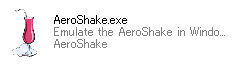
3、実際の動作のようす。
上下、左右に振って(シェイク)ウィンドウを最小化したり最大化するときのマウスの感度や、機能を有効にするために振る回数などは任意に設定することができます。また、「AeroShake」をスタートアップに登録したり、ウィンドウの最小化や最大化時にアニメーション効果を有効にすることも可能です。以下に、設定方法を簡単に紹介します。
4、タスクトレイに表示されたアイコンを右クリックし、[Setting]を開きます。
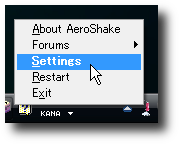
5、「General タブ」を開きます。
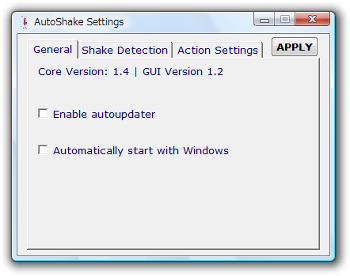
・[ Enable autoupdater ] ・・・アップデートを自動でチェックすることができます。
・[ Automatically start with Windows ] ・・・Windowsのスタートアップに登録することができます。
6、「Shake Detection タブ」を開きます。
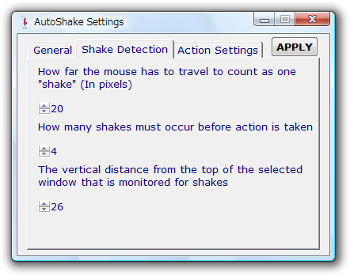
・[ How far the mouse has to travel to count as one “shake” (In pixels) ] ・・・マウスをどれだけの距離だけ動かしたら”shake”とみなすかをピクセル単位で指定することができます。
・[ How many shakes must occur before action is taken ] ・・・マウスを上下または左右に何回振ったら機能を実行するかを指定することができます。
7、「Action Settings タブ」を開きます。
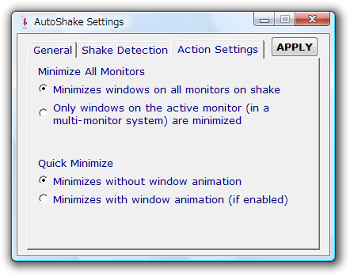
・[ Minimizes windows on all monitors on shake ] ・・・すべてのモニタ上で「AeroShake」を有効にすることができます。
・[ Only windows on the active monitor (in a multi-monitor system) are minimized ] ・・・アクティブモニタ上のみで「AeroShake」を有効にすることができます。
・[ Minimizes without window animation ] ・・・ウインドウ最小化、最大化時のアニメーションを無効にします。
・[ Minimizes with window animation (if enabled) ] ・・・ウインドウ最小化、最大化時のアニメーションを有効にします。





